热门标签
热门文章
- 1Zabbix---1 监控主机磁盘空间_zabbix监控群晖nas存储空间
- 2外网访问内网Web服务IIS(神卓互联内网穿透)_远程访问iis
- 3【Logback】SpringBoot自动配置Logback全解_springboot logback
- 4C. Good Subarrays(思维+前缀和)
- 5数据结构(模式匹配及相关算法)_并行串匹配算法 见证失配函数
- 6内码转换单元
- 7计算机毕业设计springboot基于Java+Spring的疫苗接种管理系统的设计与实现69geq9【附源码+数据库+部署+LW】
- 8得物数据运营(得物面试数据运营)_得物实习面试多久出结果
- 9网闸结构和工作原理_网闸的私有协议有什么用
- 10盘点那些能让你月入上万的Python接单网站,有技术就能做!_自动化脚本 接单平台
当前位置: article > 正文
Jupyter Notebook如何切换Anaconda虚拟环境_如何在jupyter notebook切换conda虚拟环境
作者:从前慢现在也慢 | 2024-03-06 10:01:17
赞
踩
如何在jupyter notebook切换conda虚拟环境
前言
Jupyter Notebook是一款我本人喜欢的软件,因为在切换conda的虚拟环境遇到了问题,特此写下这篇笔记来记录错误。切换虚拟环境需要用到一个插件nb_conda。
一、首先要注意的问题?
第一首先要看Anaconda的镜像源设置,这里我设置的是清华源,但是在安装的过程中总是会出现错误,设置为默认的下载源才可以。
# 设置为默认的下载源
conda config --remove-key channels
- 1
- 2
书写命令方面有问题的话可以看我的另一篇博文: Anaconda的一些常用操作.
二、安装插件
在基础环境里安装插件nb_conda
conda install nb_conda
- 1
安装完插件之后,主页就会出现Conda选项
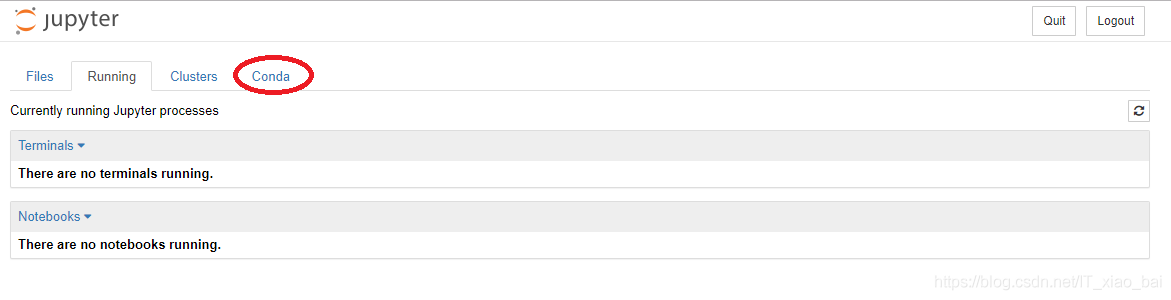
三、在剩下所有需要的虚拟环境中安装jupyter
# 进入我自己的虚拟环境
#
conda activate tf
# 安装jupyter
#
conda install jupyter
- 1
- 2
- 3
- 4
- 5
- 6
之后,重新启动即可。
打开笔记本,在Kernel——Change kernel中就可以切换虚拟环境了。
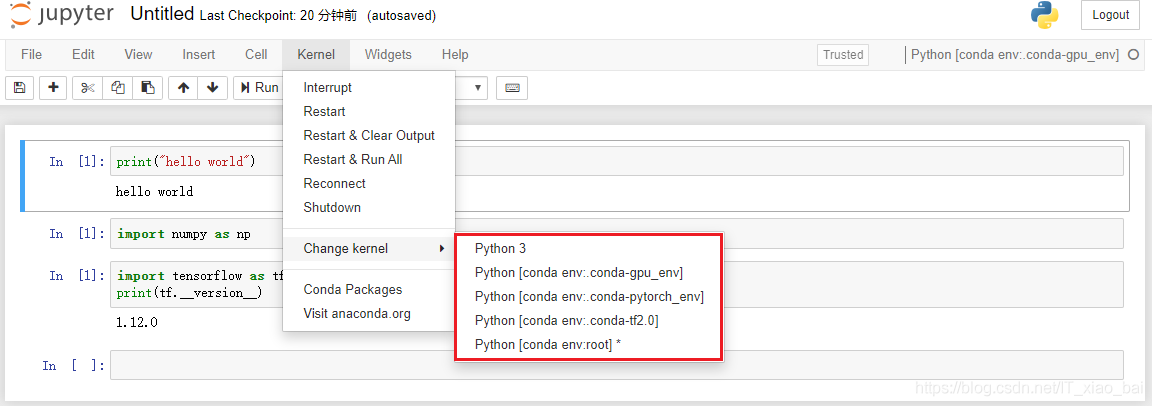
四、好用的插件
这个插件可以改变字体大小、拼写检查、代码行号、自动pep8等等功能
经过尝试,pip安装没什么用,只能用conda安装。注意兼容性问题。
# 通过pip安装
#
pip install jupyter_contrib_nbextensions
# 通过conda安装
#
conda install -c conda-forge jupyter_contrib_nbextensions
jupyter contrib nbextension install --user
- 1
- 2
- 3
- 4
- 5
- 6
- 7
安装过程中的常见错误详见参考文章。
参考文章:Jupyter Notebook切换conda虚拟环境.
总结
以上就是全部内容啦。
推荐阅读
相关标签


